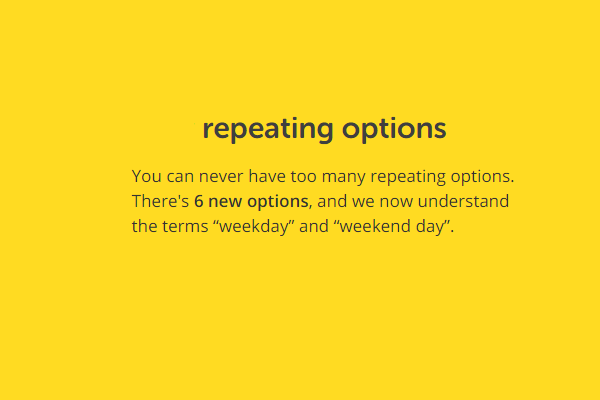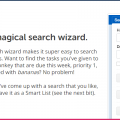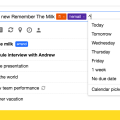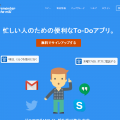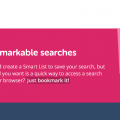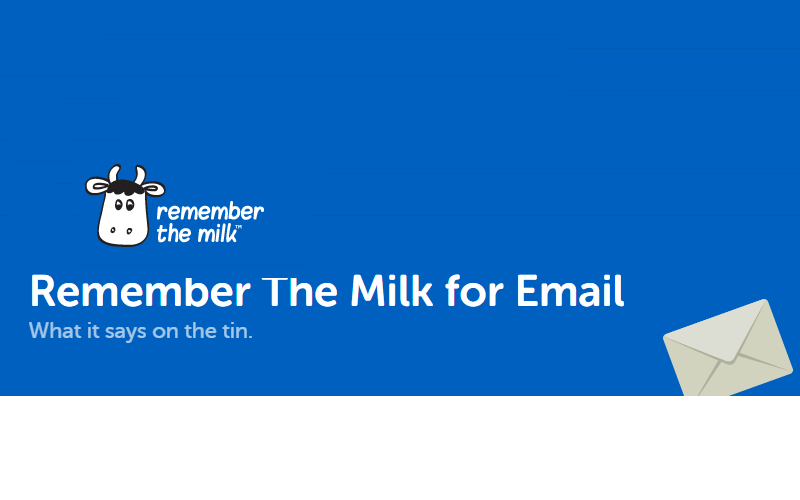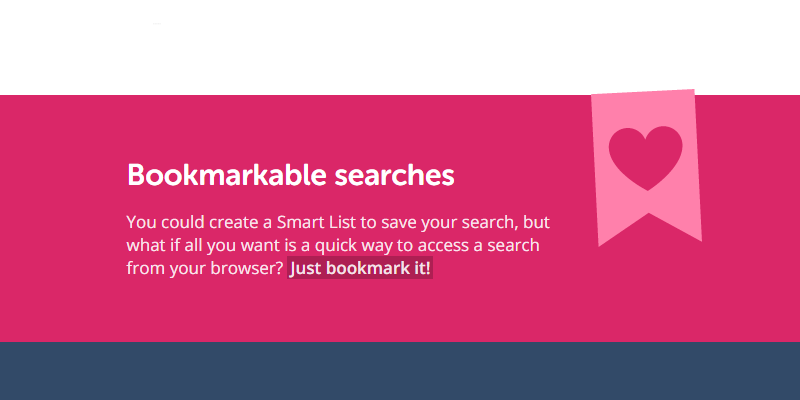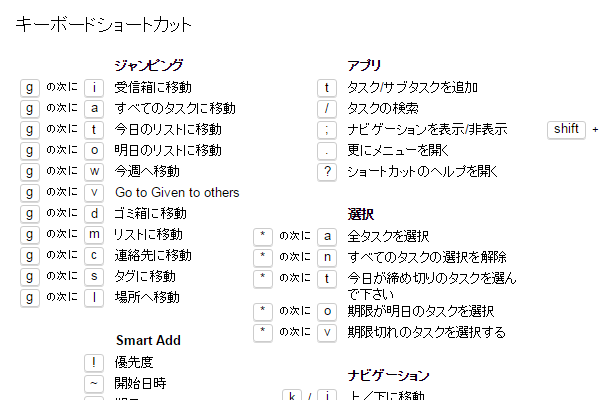前回、前々回とタスク管理ツール『Remember The Milk』(以下RTMと表記)についての解説をしております。
前々回エントリーで、「検索構文が、めっちゃ豊富だよ」と伝えましたが、実はRTMには、その他にも用意された豊富な構文、キーワードが存在しています。
それは『開始日』『締切日』で設定できる『日付』キーワード。
そして柔軟に設定できる『繰り返し』構文です。
ピッカーやウィザードを利用しても設定できるのですが、もし、使い慣れて余裕が出てきたら、以下のキーワードも少しずつ覚えていってみてください。捗りますよ。
日本語でもある程度の動作してくれますが、多彩にそして素早く入力するなら英語で覚えたほうが効率的ですです。
『開始日』および『締切日』で指定できる日付キーワード
タスクを入力している日が2016年1月1日(金) AM7:00の場合で、『開始日』や『締切日』でキーワードを入力した時、どのような日付が返されるかを表にまとめてみました。
今日、明日
| キーワード | 日付 |
|---|---|
| 今日 today tod |
2016/1/1(金) |
| 明日 tommorow tom |
2016/1/2(土) |
時刻を設定しない場合、日付のみの『開始日』『締切日』が設定されます。
時刻
| キーワード | 時刻 |
|---|---|
| 13時 13:00 1300 1:00 pm 6時間後 6hour 6h |
2016/1/1(金) PM13:00 |
| 6 | 2016/1/2(土)AM6:00 |
時刻まで設定したい場合は、当日なら時刻のみ、任意の日なら日付の後に半角スペースを入れてから時刻を入力してください。
時刻は『:(コロン)』を入力せず『1300』と入力しても、時刻として認識してくれるので便利です。
○日後、○曜日、○週間後
| キーワード | 日付 |
|---|---|
| 3日後 3days |
2016/1/4(月) |
| 月曜日 monday mon |
2016/1/4(月) |
| 3週間後 3week |
2016/1/22(金) |
日付
| キーワード | 日付 |
|---|---|
| 1月4日 2016/1/4 1/4 4日 |
2016/1/4(月) |
| 2/1 february 1 feb |
2016/2/1(月) |
今日、明日の『tod』・『tom』や、曜日の『mon』などは最初の三文字だけ入力すれば判定してくれるのが、かなり便利で重宝しています。
カレンダーピッカー
RTMの魅力は、慣れてない方への配慮も行き届いていることです。
上記キーワードを覚えて入力するのが面倒という方でも、ピッカーが表示されますので、操作で迷うことはありません。
スマートアドで表示されるピッカー
タスクの入力時に、スマートアドの『~(開始日)』や『^(締切日)』を入力すると表示されるピッカー。
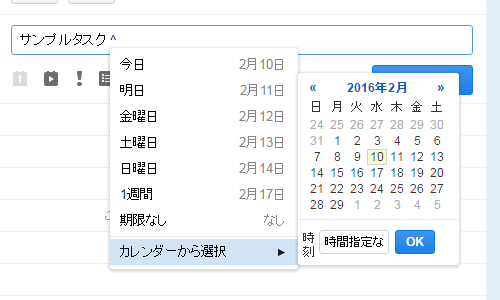
タスクプロパティ欄で表示されるピッカー
タスクを選択した際に、右プロパティ画面で表示されるピッカー。
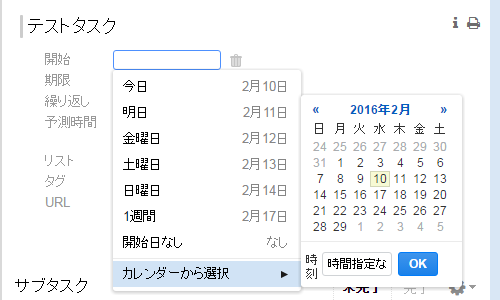
繰り返し構文
続いて、繰り返しについての表です。
単純に『毎週月曜日』などの繰り返し設定はもちろん、『毎月の第三水曜日』とか『毎年2月の最終日』といった、かなりアグレッシブな指定も可能です。
以下は、タスクを入力した日が2016年1月1日(金)として、タスクを完了させた後、次に設定されるタスクの締切日についての表です。
Every ~(毎○○)
| 構文 | 返される値 | 次の締切日 |
|---|---|---|
| 毎日 every day |
毎日 | 2016/1/2(土) |
| every monday every mon |
毎週月曜日 | 2016/1/4(月) |
| 毎週 every week |
毎週 | 2016/1/8(金) |
| every weekday | 毎平日 | 2016/1/4(月) |
| every week end day every saturday and sunday every sat,sun |
毎週末 | 2016/1/2(土) |
| every 2 weeks | 2週間毎 | 2016/1/15(金) |
| every week until 1/1/2017 | 2017年1月1日まで毎週 | 2016/1/8(金) |
| every week for 20 times | 毎週を20回 | 2016/1/8(金) |
| every month on the 4th | 毎月4日 | 2016/1/4(月) |
| every month on the last day | 毎月末 | 2016/1/31(日) |
| every month on the 1st monday | 毎月最初の月曜日 | 2016/2/1(月) |
| every month on the last friday | 毎月最後の金曜日 | 2016/1/29(金) |
| every 6 months | 毎半年後 | 2016/7/1(金) |
| 毎年 every year |
毎年 | 2017/1/1(日) |
After ~(○○後)
『After~』の構文は、完了日から○○後に、新たにタスクが追加されます。
例えば締切日が2016年1月1日でも、3日延期して1月4日にタスクを完了させた場合、そこから○○後に締め切りが設定されタスクが追加されます。
以下は、2016年1月1日(金)にタスクを完了させた時の表です。
| 構文 | 返される値 | 次の締切日 |
|---|---|---|
| after 5 days | 5日後 | 2016/1/6(水) |
| after a week | 1週間後 | 2016/1/8(金) |
| after 6 months | 6ヶ月後 | 2016/7/1(金) |
| after a year | 毎年 | 2017/1/1(金) |
注意点
複雑な繰り返し構文を指定しても、思った通りに動作しない場合があります。
例えば『every week until 1/1/2017』と繰り返し指定を入力してみても、確定したら『2017年後』と解釈され設定されてしまいました。(2016年2月現在)
恐らく英語をわかりやすく日本語に表示しようとして、変な解釈で変換して値を返してしまっているのではないかと思います。
いずれ直るかもしれませんが、とりあえず複雑な繰り返し処理を指定する場合は、『繰り返しウィザード』を利用するほうが良さそうです。
ピッカー
スマートアドから表示されるピッカー
タスクの入力時に、スマートアドの『*』を入力すると表示されるピッカー。
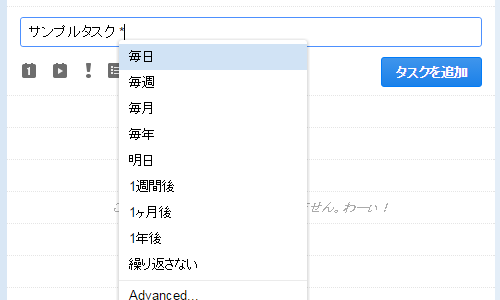
タスクプロパティから表示されるピッカー
タスクを選択した際に、右プロパティ画面で表示されるピッカー。
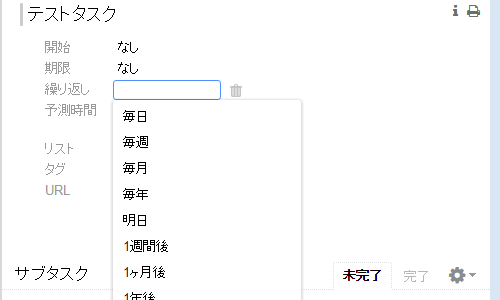
アドバンス(高度な繰り返し設定)
ピッカーの『Advance』をクリックすると表示されるウィザード。
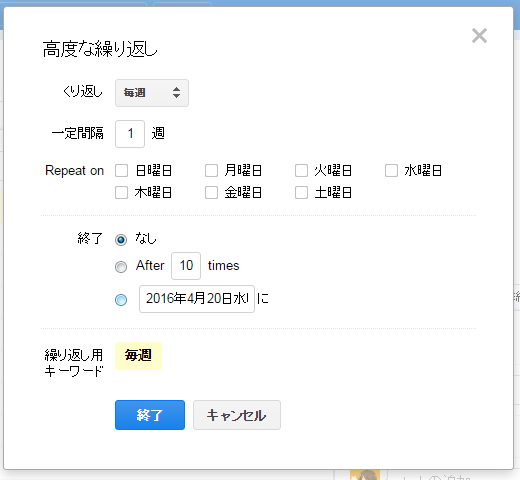
公式サイトのヘルプ(英語)
Remember The Milk – Help › What format can I enter repeat intervals in?
さらに詳しく、正確に知りたい方は、上記サイトを参照してください。